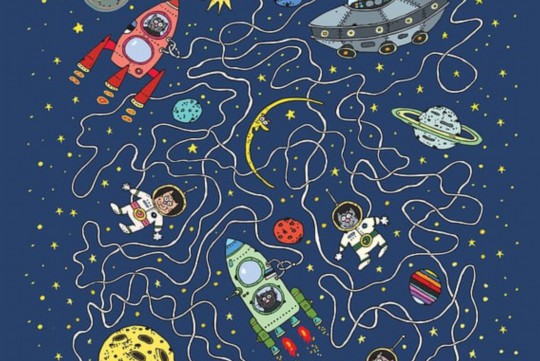摘要:,,遇到游戏黑屏问题,专家级排查与解决方案至关重要。检查游戏与设备兼容性,确保游戏版本与设备系统相匹配。逐一排查硬件问题,如显卡驱动、内存、显示器连接等。软件层面也不容忽视,包括系统更新、游戏设置、杀毒软件冲突等。若问题依旧,尝试重新安装游戏或联系客服获取专业帮助。通过全面排查,可有效解决游戏黑屏问题,提升游戏体验。
本文目录导读:
当玩家满怀期待地打开游戏,却遭遇黑屏困扰时,这无疑是一种令人沮丧的体验,本文将从硬件、软件、驱动、游戏设置及兼容性等多个角度,详细剖析游戏黑屏的可能原因,并提供一系列实用的排查与解决方案,帮助玩家迅速恢复游戏之旅。
一、硬件检查:确保基础设备无恙
1.1 显示器连接
确认显示器与主机的连接是否稳固,检查HDMI、DP或VGA等连接线是否插紧,无松动或损坏,尝试更换连接线或接口,以排除连接问题导致的黑屏。
1.2 显卡状态
显卡是处理游戏画面的关键硬件,检查显卡是否牢固安装在主板上,金手指部分是否干净无氧化,若条件允许,尝试将显卡拔出,用橡皮擦轻轻擦拭金手指后重新安装。
1.3 电源供应
确保电源供应稳定,无过载或短路现象,检查电源线是否插紧,电源插座是否工作正常,对于高端配置的游戏电脑,确保电源功率满足整机需求。
二、软件与系统优化
2.1 操作系统更新
操作系统是游戏的运行环境,确保其版本最新,以兼容最新游戏及驱动,通过Windows Update或Mac的App Store检查并安装系统更新。
2.2 游戏兼容性
部分游戏可能不支持较新或较旧的操作系统版本,查阅游戏官方文档,确认游戏支持的操作系统范围,并考虑升级或降级系统。
2.3 清理系统垃圾

使用专业的系统清理工具,如CCleaner,清理系统垃圾文件、临时文件和注册表冗余项,以优化系统性能,减少游戏黑屏的可能性。
三、驱动更新与维护
3.1 显卡驱动
显卡驱动是连接游戏与显卡的桥梁,访问显卡制造商官网(如NVIDIA、AMD),下载并安装最新版本的显卡驱动,确保驱动与游戏版本相匹配,以提升游戏性能和兼容性。
3.2 主板驱动
主板驱动同样重要,它影响着系统的稳定性和硬件间的协同工作,从主板制造商官网下载并更新主板芯片组、BIOS等驱动。
3.3 声卡及其他外设驱动
虽然声卡等外设驱动与游戏黑屏的直接关联不大,但保持其最新有助于提升整体系统稳定性,同样,从设备制造商官网下载并更新相关驱动。
四、游戏设置调整
4.1 分辨率与刷新率
游戏分辨率和刷新率设置过高,可能导致显示器无法支持,从而引发黑屏,尝试将游戏分辨率和刷新率设置为显示器推荐值或较低值,观察是否解决问题。

4.2 图形质量
降低游戏图形质量,如关闭抗锯齿、降低纹理质量等,以减轻显卡负担,提高游戏稳定性。
4.3 全屏与窗口模式
部分游戏在全屏模式下可能出现黑屏问题,尝试切换至窗口模式或无边框窗口模式运行游戏。
五、兼容性模式与故障排除
5.1 兼容性模式
对于旧游戏或在新系统上运行不稳定的游戏,尝试以兼容性模式运行,右击游戏图标,选择“属性”,在“兼容性”选项卡中勾选“以兼容模式运行这个程序”,并选择适当的操作系统版本。
5.2 DirectX修复
DirectX是游戏运行的重要组件,使用DirectX修复工具(如DirectX Repair)检测并修复可能存在的DirectX问题,确保游戏能够正常运行。
5.3 系统日志分析

查看Windows事件查看器中的系统日志,寻找与游戏黑屏相关的错误或警告信息,这些信息可能提供解决问题的线索。
六、其他可能因素
6.1 病毒与恶意软件
确保系统安全,使用杀毒软件进行全面扫描,排除病毒或恶意软件导致的游戏黑屏问题。
6.2 过热问题
长时间运行游戏可能导致硬件过热,尤其是显卡和CPU,检查机箱内部散热情况,确保风扇正常运转,散热片无灰尘堵塞。
6.3 电源管理设置
在电源管理设置中,确保选择了高性能模式,以避免系统为节能而降低硬件性能,导致游戏黑屏。
游戏黑屏问题可能由多种因素引起,从硬件故障到软件冲突,再到游戏设置不当,通过上述详细的排查与解决方案,玩家可以逐一排查问题所在,并采取相应的解决措施,希望本文能帮助玩家迅速解决游戏黑屏问题,重拾游戏乐趣,若问题依旧存在,建议联系游戏客服或专业维修人员寻求进一步帮助。